Paramétrage de la sortie
Paramétrez la sortie après la numérisation, le nom de fichier etc.
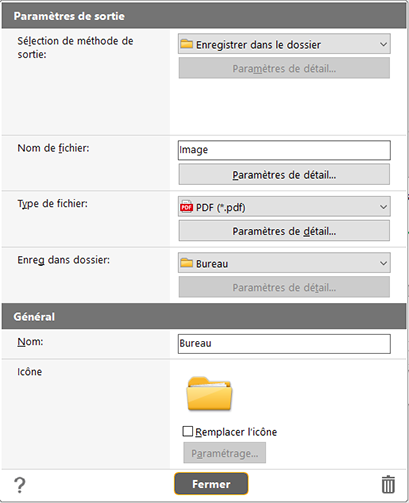
[Sélection de méthode de sortie]
Sélectionnez la méthode de sortie des images numérisées ci-dessous. Le format de fichier ou l’emplacement d’enregistrement varie en fonction de la méthode de sortie sélectionnée. Si vous sélectionnez un plug-in pour le logiciel fourni avec le scanner, il est enregistré à l’emplacement désigné afin de permettre l’interaction avec le logiciel.
-
Enregistrer dans le dossier
Les images numérisées sont enregistrées dans le dossier affiché dans [Enreg dans dossier]. Sélectionnez [Parcourir] dans [Enreg dans dossier] pour afficher la boîte de dialogue de sélection du dossier et enregistrer les images dans le dossier sélectionné.
-
Joindre à un courriel
-
Envoyer vers l’application
-
Imprimer
Avec CaptureOnTouch, les méthodes de sortie autres que [Enregistrer dans le dossier] sont fournies en tant que Plug In.
En installant le module externe, vous pouvez utiliser divers services, comme imprimer l’image numérisée ou la joindre à un e-mail.
Lorsque vous installez CaptureOnTouch, vous pouvez installer les Plug In en cochant la case correspondante.
Selon les Plug In installés, les méthodes de sorties disponibles diffèrent.
Pour en savoir plus sur l’utilisation de chaque Plug In, veuillez vous référer à la rubrique d’aide concernant les Plug In.
[Nom de fichier]
Entrez le nom de fichier de l’image numérisée. Maximum : 64 caractères.
-
Les caractères \ / : * ? < > | “ ne peuvent pas être utilisés.
-
Cliquez sur le bouton [Paramètres de détail] pour configurer la règle de génération des noms de fichier. -> Paramétrage du nom de fichier d’une image numérisée
[Type de fichier]
Cet élément permet de spécifier le format de fichier pour l’enregistrement de l’image numérisée.
Si PDF, JPEG, TIFF ou PPTX est sélectionné, le bouton [Paramètres de détail] est activé et les détails du type de fichier peuvent être configurés.
-
Format PDF -> Paramétrage de fichier PDF
-
Format JPEG -> Paramétrage de fichier JPEG
-
Format TIFF -> Paramétrage de fichier TIFF
-
Format PNG
-
Format PPTX (format de fichier Microsoft PowerPoint 2007 et ultérieurement) -> Paramétrage PowerPoint(R)
-
Format BMP
-
Les types de fichier à sélectionner dépendent de la méthode de sortie ou des paramètres des modules externes disponibles.
-
Lorsque vous effectuez la sortie de l’image numérisée à l’aide du module externe, le format de fichier utilisé est celui défini dans le module externe. Il peut donc être différent de celui sélectionné dans cet élément.
[Enreg dans dossier]
Cet élément permet de spécifier l’emplacement de stockage pour les images numérisées.
Masqué si une méthode de sortie autre que [Enregistrer dans le dossier] est sélectionnée. Sélectionnez l’emplacement d’enregistrement ci-dessous.
-
Images
-
Documents
-
Bureau
-
(Chemin d’accès au dossier spécifié)
-
Parcourir
Sélectionnez [Parcourir] pour afficher la boîte de dialogue de sélection du dossier afin d’indiquer le dossier. Le dossier indiqué au cours de cette étape sera proposé la prochaine fois comme option dans (chemin d’accès au dossier spécifié).
Cliquez sur le bouton [Paramètres de détail] pour afficher la boîte de dialogue [Réglages de dossier]. Vous pouvez configurer les informations de connexion (nom d’utilisateur et mot de passe) nécessaires pour accéder au dossier spécifié.
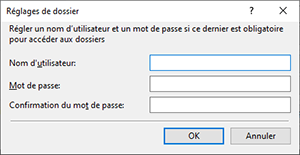
Cochez la case [Enregistrer dans un sous-répertoire] pour spécifier le sous-répertoire comme emplacement de stockage des images numérisées. Si le répertoire spécifié n'existe pas, un nouveau répertoire est créé.
[Nom]
Entrez le nom du panneau Sélectionner la sortie. Maximum : 40 caractères.
[Icône]
L’icône utilisée va être affichée. Cochez [Remplacer l’icône] pour activer le bouton [Paramètrage] afin de sélectionner et de modifier le fichier d’icône.
Les types de fichier d’icône lisibles sont répertoriés ci-dessous :
.ico, .exe, .jpg, .png
Bouton
Affiche l’Aide.
Bouton [Fermer]
Enregistrez les paramètres et fermez la boîte de dialogue.
Bouton
Supprime le panneau.

